- Početak
- /
- Članak






Upravljajte snimanjem poziva za Webex Calling
 U ovome članku
U ovome članku Želite li poslati povratne informacije?
Želite li poslati povratne informacije?Možda ćete htjeti snimati pozive koje upućuju i primaju određeni korisnici ili virtualne linije iz razloga kao što su osiguranje kvalitete, sigurnost ili obuka.
Pregled
Pozivi upućeni i primljeni na stolni telefon ili Webex aplikaciju snimaju se pomoću Webexa ili pružatelja usluga snimanja poziva trećih strana. Kao administrator, možete dopustiti pružateljima usluga snimanja poziva da snimaju sve dolazne i odlazne pozive za određene korisnike ili virtualne linije u vašoj organizaciji. Podržavamo snimanje na zahtjev, Always i Always with Pause/Resume načini snimanja.
Snimanje poziva putem Webexa postavljeno je prema zadanim postavkama. Pomoću Control Huba možete konfigurirati pružatelja usluga snimanja poziva treće strane.
Morate ispunjavati sljedeće uvjete:
-
Partner mora omogućiti uslugu snimanja poziva za vašu organizaciju. Prema zadanim postavkama, ova je usluga uključena, tako da je možete konfigurirati za određene korisnike.
-
Korisnici imaju profesionalnu ili osnovnu licencu za Webex Calling.
-
Radni prostori imaju profesionalnu Webex licencu za pozivanje.
-
Posavjetujte se sa svojim pravnim odjelom o regulatornim zahtjevima za snimanje poziva.
Svi korisnici Webex Callinga imaju pristup Webex Call Recordingu i Dubber Gou. Korisnici Webex Callinga mogu snimati pozive pomoću ovih opcija bez dodatnih troškova.
Dostupne su plaćene pretplate koje nude više opcija poput snimanja poziva o usklađenosti, neograničenog zadržavanja, analize umjetnom inteligencijom i administratorskog pristupa od više pružatelja usluga trećih strana.
-
Webexje prema zadanim postavkama dostupan svim korisnicima i omogućuje pristup neograničenom broju snimaka. Webex snimke su trenutno konfigurirane s razdobljem čuvanja od jedne godine, a pohrana po organizaciji je 100 GB. Službenici za usklađenost mogu pristupiti i upravljati snimkama poziva za odabranu lokaciju pohrane. Administratori mogu konfigurirati i upravljati pristupom korisnika njihovim snimkama poziva. Korisnici mogu upravljati svojim snimkama pomoću korisničkog središta i aplikacije Webex.
-
Dubber Goje dostupan svim korisnicima i omogućuje pristup neograničenom broju snimaka. Svaka snimka pohranjuje se 30 dana. Samo korisnici mogu pristupiti svojim snimkama sa svog Dubber portala i upravljati njima.
-
Dubber Za timske i Premier licence potreban je ugovorni sporazum s Dubberom. S plaćenom licencom administrator ima pristup neograničenim snimkama, neograničenoj pohrani i snimkama. Licence za snimanje poziva pozivatelja dostupne su putem Cisco Commerce Workspace (CCW) (Solutions Plus).
-
Imagicle je potpuno rješenje za snimanje glasa u oblaku koje nudi kompatibilno snimanje glasa s analitikom, transkripcijama, analizom sentimenta i snimanjem zaslona. Imagicle nudi neograničen prostor za pohranu na Imagicle Cloudu ili opcionalnu mogućnost premještanja snimaka u lokalnu pohranu korisnika. To zahtijeva ugovorni sporazum s tvrtkom Imagicle. Ovo se može naručiti putem Cisco Commerce Workspace (CCW). Potražite IMAGICLE-CLOUD ili A-FLEX-S+-CALLING i odaberite IMAGICLE.
-
CallCabinet Snimanje poziva u skladu s propisima & AI rješenja omogućuju neograničenu poslovnu inteligenciju unutar bilo kojeg komunikacijskog okruženja. CallCabinetova cloud-native rješenja pokreću umjetna inteligencija sljedeće generacije i koriste specijalizirano strojno učenje kako bi pružila neusporedivu poslovnu inteligenciju u stvarnom vremenu. Pomažemo u unapređenju poslovnog uspjeha uz usklađenost s propisima koja je spremna za budućnost, analitiku razgovora sljedeće generacije s prilagođenim izvješćima o poslovnoj inteligenciji i alate za automatizaciju osiguranja kvalitete. CallCabinet Compliance Cloud nudi neograničen prostor za pohranu u oblaku ili mogućnost premještanja snimaka u lokalnu pohranu korisnika. Ovo rješenje za snimanje može se naručiti putem Cisco Commerce Workspace (CCW). Potražite CALLCABINETPLAT ili A-FLEX-S +-CALLING i odaberite potrebnu opciju.
-
Eleveo je jednostavno za korištenje i snažno rješenje zasnovano na umjetnoj inteligenciji, temeljeno na oblaku, za usklađenost, automatizirano upravljanje kvalitetom, snimanje zaslona, transkripciju i analizu govora. Eleveo pruža jedinstvenu platformu za integraciju Webex Callinga i drugih Cisco rješenja za suradnju i kontaktne centre, kako lokalno tako i u oblaku. Korisnici mogu pristupiti svim Cisco glasovnim snimkama i reproducirati ih putem jednog Eleveo zaslona. Bez obzira vodite li administrativni ured ili kontaktni centar, lokalno ili u oblaku, Eleveovi alati za snimanje medija, koji su fleksibilni i moćni, omogućuju vam postizanje ciljeva usklađenosti i kvalitete.
-
ASC Technologies pruža sveobuhvatnu platformu za evidentiranje i analitiku usklađenosti koja bilježi i procjenjuje komunikaciju. Rješenje omogućuje organizacijama automatsko snimanje, transkribiranje i procjenu interakcija kako bi se rano otkrili rizici i poboljšala kvaliteta usluge. ASC se integrira s Webex Callingom kako bi snimao, pohranjivao i upravljao glasovnom komunikacijom između korisnika i krajnjih točaka. Dizajniran za regulirane industrije, nudi robusne kontrole usklađenosti, mogućnosti upravljanja kvalitetom i uvide temeljene na umjetnoj inteligenciji putem jedinstvenog sučelja.
-
MiaRec je generativna platforma za konverzacijsku inteligenciju pokretana umjetnom inteligencijom koja nudi snimanje poziva, automatizirano upravljanje kvalitetom, snimanje zaslona i značajke glasovne analitike. MiaRec pruža jedinstvenu platformu za integraciju Webex Callinga i drugih Cisco rješenja za suradnju i kontaktne centre, kako lokalno tako i u oblaku. Korisnici mogu pristupiti svim Cisco glasovnim snimkama i reproducirati ih putem jednog MiaRec zaslona.
Izrada računa
Za naprednu ili plaćenu pretplatu na Dubber, kontaktirajte Dubber podrškukako biste nadogradili svoj Dubberračun. Za više informacija o Dubberu, posjetite Sales Connect.
Dubber Go dostupan je svim korisnicima, a Control Hub se integrira s Dubberom kako bi automatski omogućio Dubber račun. Kada korisnici imaju omogućeno snimanje poziva, Dubber računi se automatski dodjeljuju, čak i ako organizacija nema Dubber račun. Korisnici i Dubber Go prava također se automatski dodjeljuju na Dubber računu.
Za napredne značajke možete ažurirati korisnička prava Dubbera s besplatne na plaćenu pretplatu. U bilo kojem trenutku možete preći s plaćene na besplatnu pretplatu. Da biste to učinili, identificirajte korisnike kojima su potrebne promjene prava i obratite se svom partneru. Korisnik koji je administrator Dubber računa također može napraviti ove promjene.
Prilikom migracije s besplatne na plaćenu pretplatu, automatsko brisanje prestaje i započinje neograničeno zadržavanje. Prilikom prelaska s plaćene na besplatnu pretplatu, neograničeno zadržavanje prestaje, a snimke se brišu nakon 30 dana.
Imagicle nudi besplatni probni račun. Obratite se podršci za Imagicle kako biste dobili svoj novi produkcijski račun ili pretvorili probni račun u plaćeni račun nakon što nabavite licence za Imagicle u Cisco Commerce Workspace (CCW) (Solution Plus). Za više informacija o Imagicleu posjetite Sales Connect.
Control Hub ne stvara Imagicle račun automatski kada je korisnicima omogućeno snimanje poziva.
Imagicle nudi alate za sinkronizaciju korisnika koji koriste Webex for Developers API-je s vašim Imagicle računom. Za više informacija kontaktirajte Imagicle podršku.
CallCabinet nudi besplatni probni račun. Obratite se podršci CallCabineta kako biste dobili svoj novi produkcijski račun ili pretvorili svoj probni račun u plaćeni račun nakon što naručite licence za CallCabinet u Cisco Commerce Workspace (CCW) (Solution Plus). Za više informacija o Call Cabinet-u, posjetite Sales Connect.
Control Hub ne stvara CallCabinet račun automatski kada je korisnicima omogućeno snimanje poziva.
Za pomoć pri kreiranju novog računa obratite se podršci CallCabineta . CallCabinetovo rješenje za snimanje poziva dostupno je korisnicima Webex Callinga u regiji SAD-a. Snimanje poziva putem CallCabineta uskoro će biti dostupno i u drugim regijama.
Eleveo nudi prilagođenu demo verziju na zahtjev. Nakon što naručite Eleveo licence, kontaktirajte Eleveo podršku kako biste dobili svoj novi produkcijski račun. Za više informacija o Eleveu, posjetite Sales Connect.
Control Hub ne stvara Eleveo račun automatski kada je korisnicima omogućeno snimanje poziva.
Eleveo rješenje za snimanje poziva dostupno je korisnicima Webex Callinga u regijama Europe i Sjedinjenih Američkih Država. Da bi omogućili značajke snimanja poziva u Webex Callingu, korisnici moraju imati barem jednu Webex Calling Professional licencu.
ASC Technologies nudi prilagođenu demonstraciju na zahtjev. Obratite se podršci ASC -a kako biste dobili svoj novi produkcijski račun.
Control Hub ne stvara ASC Technologies račun automatski kada je korisnicima omogućeno snimanje poziva.
Rješenje za snimanje poziva tvrtke ASC Technologies dostupno je korisnicima Webex Callinga u regiji Sjedinjenih Američkih Država.
Izradite MiaRec račun na https://app.miarec.com kako biste počeli snimati pozive svoje organizacije pomoću MiaRec platforme. Za više informacija kontaktirajte MiaRec podršku.
Control Hub ne stvara MiaRec račun automatski kada je korisnicima omogućeno snimanje poziva.
Rješenje za snimanje poziva MiaRec dostupno je korisnicima Webex Callinga u regiji Sjedinjenih Američkih Država.
Uvjeti pružanja usluge
Kada odaberete Dubber kao pružatelja usluga snimanja poziva u organizaciji, administrator korisnika ili partnera mora prihvatiti Dubberove uvjete pružanja uslugeu ime korisnika. Prihvaćanjem uvjeta i odredbi, Dubber račun se kreira za vašu Webex Calling organizaciju.
Prihvaćanje uvjeta pružanja usluge je jednokratna aktivnost. Prilikom prihvaćanja ugovora, Webex poziv dijeli korisničko ime, vremensku zonu lokacije korisnika, ime, prezime i ID e-pošte s Dubberom.
Kada odaberete Imagicle kao pružatelja usluga snimanja poziva u organizaciji, administrator korisnika ili partnera mora prihvatiti Uvjete pružanja usluge Imagicle u ime korisnika. Prihvaćanjem uvjeta i odredbi, za vašu Webex Calling organizaciju kreira se Imagicle račun.
Prihvaćanje uvjeta pružanja usluge je jednokratna aktivnost. Prihvaćanjem ugovora, Imagicle može pristupiti imenu kupca, vremenskoj zoni lokacije korisnika, imenu, prezimenu i e-mail adresi.
Kada odaberete CallCabinet kao pružatelja usluga snimanja poziva u organizaciji, administrator korisnika ili partnera mora prihvatiti Uvjete pružanja usluge CallCabinetu ime korisnika.
Prihvaćanje uvjeta pružanja usluge je jednokratna aktivnost. Nakon prihvaćanja ugovora, CallCabinet može pristupiti imenu korisnika, vremenskoj zoni lokacije korisnika, imenu, prezimenu i ID-u e-pošte iz Webex Callinga kako bi snimio pozive.
Kada odaberete Eleveo kao pružatelja usluga snimanja poziva za organizaciju, administrator korisnika ili partnera mora prihvatiti Eleveo Uvjete pružanja usluge u ime korisnika.
Prihvaćanje uvjeta pružanja usluge je jednokratna aktivnost. Nakon prihvaćanja ugovora, Eleveo može pristupiti imenu korisnika, vremenskoj zoni lokacije korisnika, imenu, prezimenu i ID-u e-pošte iz Webex Callinga kako bi snimio pozive.
Kada odaberete ASC Technologies kao pružatelja usluga snimanja poziva za organizaciju, korisnik ili administrator partnera mora prihvatiti Uvjete pružanja usluge ASC Technologies u ime korisnika.
Prihvaćanje uvjeta pružanja usluge je jednokratna aktivnost. Nakon prihvaćanja ugovora, ASC Technologies može pristupiti imenu korisnika, vremenskoj zoni lokacije, imenu, prezimenu i ID-u e-pošte iz Webex Callinga kako bi snimio pozive.
Kada odaberete MiaRec kao pružatelja usluga snimanja poziva za organizaciju, administrator korisnika ili partnera mora prihvatiti Uvjete pružanja usluge MiaRecu ime korisnika.
Prihvaćanje uvjeta pružanja usluge je jednokratna aktivnost. Nakon prihvaćanja ugovora, MiaRec može pristupiti imenu korisnika, vremenskoj zoni lokacije korisnika, imenu, prezimenu i ID-u e-pošte iz Webex Callinga kako bi snimio pozive.
Odaberite pružatelja usluga snimanja poziva
Omogući snimanje poziva na razini organizacije
| 1 |
Prijavite se u Kontrolno središte. |
| 2 |
Idi na . |
| 3 |
Pod Snimanje poziva odaberite željenog pružatelja usluga snimanja poziva s padajućeg popisa za svoju organizaciju. Snimanje poziva putem Webexa odabrano je prema zadanim postavkama za organizaciju i sve lokacije.
 |
| 4 |
Pod Pružatelj uslugaodaberite pružatelja usluga snimanja poziva s padajućeg popisa za svoju organizaciju. 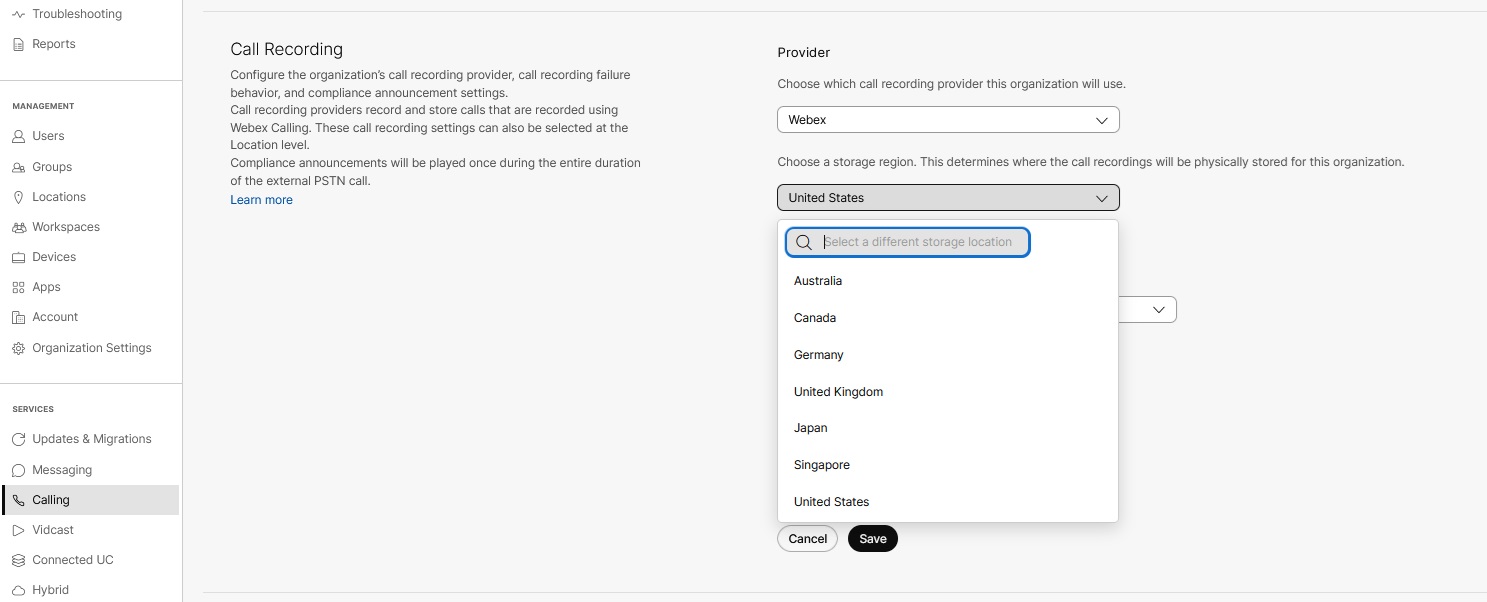 Samo službenik za usklađenost može pristupiti snimkama poziva u lokaciji za pohranu. Kao službenik za usklađenost možete sačuvati podatke za sudske postupke. Za pristup snimkama upotrijebite API-je u Webex for Developers i idite na Webex Calling > Referenca> Vodiči> Konvergirane snimke. Obavijesti o Webhookovima na snimkama Webex poziva možete stvoriti pomoću Webhookova. Dubber je odabran prema zadanim postavkama jer nema dodatnih troškova za uključivanje Dubber Goa u vaša korisnička prava za Webex Calling. |
| 5 |
Pod Neuspješno snimanje pozivaodaberite opciju obavijesti ako snimanje poziva ne uspije. Odaberite jednu od sljedećih opcija:
|
| 6 |
Kliknite na Spremi.
|
Onemogući snimanje poziva na razini organizacije
| 1 |
Prijavite se u Kontrolno središte. |
| 2 |
Idi na . |
| 3 |
Pod Pružatelj usluge snimanja pozivaodaberite Ništa s padajućeg popisa za pružatelja usluge snimanja poziva za vašu organizaciju. Pojavit će se prozor s informacijama o snimanju poziva.
|
| 4 |
Označi Razumijem da će isključivanje snimanja poziva ukloniti ovu značajku za sve korisnike. |
| 5 |
Kliknite na Spremi. |
Nadjačavanje snimanja poziva na razini lokacije
Prilikom stvaranja nove lokacije, pružatelj usluga snimanja poziva prema zadanim postavkama postavljen je na razinu organizacije. Administrator može poništiti pružatelja usluge snimanja poziva na razini lokacije.
| 1 |
Prijavite se u Kontrolno središte. |
| 2 |
Idi na . |
| 3 |
Odaberite lokaciju za koju želite promijeniti postavke snimanja poziva. |
| 4 |
Idi na . |
| 5 |
Kliknite Postavke snimanja pozivai odaberite jedno od sljedećeg:
 |
| 6 |
Kliknite na Spremi. |
Provjerite snimku poziva u Partner Hubu
Webex Calling podržava više pružatelja usluga trećih strana za snimanje svih dolaznih i odlaznih poziva za korisnike. Ovi pružatelji usluga trećih strana mogu pohranjivati i upravljati svim snimljenim pozivima.
Funkcija snimanja poziva omogućena je za organizaciju prema zadanim postavkama u Webex Callingu i u Partner Hubu.
Ako nemate administratora partnera za svoju organizaciju, ne možete upravljati snimanjem poziva pomoću Centra za partnere.
Prije početka
Prije nego što korisnicima omogućite snimanje poziva, odaberite pružatelja usluga snimanja poziva za svoju organizaciju u Control Hubu. Partner ili administrator korisnika zatim može omogućiti ili onemogućiti snimanje poziva za određene korisnike.
Međutim, partner ne može omogućiti opciju snimanja poziva za vlastiti račun i mora se obratiti Cisco podršci.
| 1 |
Iz prikaza Partner Hub u https://admin.webex.comidite na Kupcii zatim odaberite kupca. |
| 2 |
Idite na Postavke. |
| 3 |
Pomaknite se do poziva , a zatim provjerite je li snimanje poziva uključeno. Snimanje poziva postavljeno je na UKLJUČENO prema zadanim postavkama za vaše klijente. U slučaju da korisnik ne želi da snimanje poziva bude vidljivo u njegovom Control Hubu, ova se značajka može isključiti nakon što se svim korisnicima onemogući korištenje značajke snimanja poziva.  |
| 4 |
(Neobavezno) Odaberite Pokreni Control Hub i zatim slijedite korake dokumentirane ovdje. |
Omogući snimanje obavijesti o usklađenosti s pozivima
Postavke obavijesti o usklađenosti možete omogućiti zasebno za dolazne i odlazne PSTN pozive. Nakon omogućavanja obavijesti, kada se uputi ili primi PSTN poziv, pozivatelj (PSTN korisnik) čuje obavijest „Ovaj poziv može biti snimljen“ na početku poziva. Snimanje počinje nakon što korisnik s omogućenim snimanjem poziva odgovori na poziv. Nakon što se pusti obavijest o usklađenosti, start/stop Obavijesti o snimanju su potisnute za korisnika Webex Callinga. Čak i kada se operacije tijekom poziva, poput prebacivanja, pokrenu na tom pozivu, obavijesti se ne reproduciraju više puta. Vizualni indikator prikazuje se u Webex aplikaciji ili na podržanim telefonima kako bi naznačio da je poziv snimljen.
Kada korisnik izravno primi poziv, obavijest o usklađenosti reproducira se na jeziku koji je postavljen za korisnika u .
Kada radni prostor primi poziv, obavijest o usklađenosti reproducira se na jeziku koji je postavljen za radni prostor u .
Ako automatski telefonski operater, red poziva ili grupa za pretraživanje izravno primi poziv, obavijest o usklađenosti reproducira se na jeziku koji je postavljen za automatskog telefonskog operatera, red poziva ili grupu za pretraživanje u .
Popis podržanih jezika nalazi se u padajućem izborniku odgovarajuće postavke. Ako poziv dolazi izravno na virtualnu liniju, obavijest o usklađenosti reproducira se na jeziku koji je postavljen za virtualnu liniju u > odaberite virtualnu liniju > .
Zvuk obavijesti o usklađenosti ne snima se u snimci. Međutim, ako je poziv snimljen, metapodaci poslani pružatelju usluga snimanja poziva uključuju informacije o tome je li obavijest o usklađenosti ili user/workspace jesu li se obavijesti puštale ili ne.
The user/workspace Postavke obavijesti na razini imaju prednost samo ako se obavijest o usklađenosti ne reproducira, a to se odnosi samo na dolazne pozive. Za više informacija pogledajte odjeljak Omogući snimanje poziva za korisnike i radne prostore Webex Callinga.
Preporučujemo da omogućite user/workspace postavka obavijesti o razini za sve users/workspaces koji imaju omogućeno snimanje poziva. Ovo služi kao pouzdana alternativa za reprodukciju redovnih obavijesti u slučaju da se obavijesti o usklađenosti ne uspiju reproducirati za dolazni poziv.
Obavijest o usklađenosti možete omogućiti na razini organizacije i poništiti je na razini lokacije.
Omogući objavu usklađenosti na razini organizacije
Obavijest o usklađenosti je prema zadanim postavkama onemogućena na razini organizacije.
| 1 |
Prijavite se u Kontrolno središte. |
| 2 |
Idi na . |
| 3 |
Pod Snimanje pozivaomogućite bilo koju od sljedećih opcija za obavijest o usklađenosti:
|
| 4 |
Pod Neuspjeh snimanja pozivamožete odabrati ponašanje u slučaju neuspjeha snimanja. 
Ova konfiguracija se odnosi na sve platforme za snimanje. |
| 5 |
Kliknite na Spremi. |
Nadjačavanje objave o usklađenosti na razini lokacije
Kada se stvori nova lokacija, postavke obavijesti o usklađenosti zadane su na razini organizacije. Postavke možete poništiti na razini lokacije.
| 1 |
Prijavite se u Kontrolno središte. |
| 2 |
Idi na . |
| 3 |
Odaberite lokaciju za koju želite izmijeniti postavke obavijesti o usklađenosti. |
| 4 |
Idi na . |
| 5 |
Kliknite Postavke snimanja poziva i omogućite bilo koju od sljedećih opcija u obavijestima o usklađenosti.
 |
| 6 |
Kliknite na Spremi. |
Omogući snimanje poziva za korisnike i radne prostore Webex Callinga
Prije početka
-
Provjerite imaju li korisnici dodijeljenu profesionalnu ili osnovnu korisničku licencu za Webex Calling.
-
Provjerite jesu li radnim prostorima dodijeljene profesionalne Webex Calling licence.
-
Administratoru koji omogućuje snimanje poziva u Control Hubu također je dodijeljena uloga administratora u Dubber računu. Ovaj administrator može koristiti Dubber portal za dodavanje drugih administratora ili ponovnu dodjelu Dubberovih licenci.
| 1 |
Prijavite se u Kontrolno središte. |
| 2 |
Idite na odgovarajuću putanju:
|
| 3 |
Uključite Snimanje poziva. Postavke snimanja poziva korisnika su izbrisane. Svi pozivi koji su snimljeni prije ove promjene i dalje se čuvaju na platformi pružatelja usluga snimanja poziva. Za Dubber račun, dodjeljivanje korisnika je automatizirano. Administrator koji je omogućio korisniku snimanje poziva također se dodaje Dubber računu kao administrator. Ovaj administrator može koristiti Dubber portal za dodavanje drugih administratora ili ponovnu dodjelu Dubberovih licenci. Control Hub ne dodjeljuje automatski korisnicima usluge snimanja poziva, osim Dubbera. Drugi pružatelji usluga mogu nuditi alate za sinkronizaciju korisnika s vašim računom pružatelja usluga snimanja poziva. Ako administrator partnera omogući snimanje poziva za svoje korisnike, isti administrator partnera nije dopušten na više korisničkih računa. Za korisnika sa standardnom licencom, Control Hub prikazuje opciju snimanja poziva kada lokacija povezana s korisnikom ima Webex kao pružatelja usluga snimanja poziva. Opcija snimanja poziva prikazuje se korisniku samo kada je pružatelj usluga snimanja poziva lokacije postavljen na zadanog pružatelja usluga snimanja organizacijskih poziva, a pružatelj usluga snimanja organizacijskih poziva postavljen je na pružatelja usluga snimanja poziva Webex. |
| 4 |
Nakon što omogućite snimanje poziva, ako korisnik i dalje ima problema sa snimanjem poziva, možete se obratiti pružateljima podrške za snimanje poziva s informacijama dostupnim u odjeljku Prikaži informacije o platformi za snimanje poziva. Na stranici Korisnici idite na za pronalaženje podrške. Na stranici Radni prostori idite na za pronalaženje podrške. |
| 5 |
Konfigurirajte jednu od sljedećih postavki:
|
| 6 |
Kliknite na Spremi. |
Što učiniti sljedeće
Ako se pojavi problem za korisnike na portalu za administraciju snimanja poziva, provjerite jesu li sljedeći podaci točni:
-
Proizvod— Odaberite svoj proizvod.
-
Vanjski tip— Unesite BroadWorks.
-
Davatelj usluga— Kopirajte i zalijepite odgovarajuću vrijednost iz Control Huba.
-
Vanjska grupa— Kopirajte i zalijepite odgovarajuću vrijednost iz Control Huba.
-
Vanjski identifikator— Kopirajte i zalijepite odgovarajuću vrijednost iz Control Huba.
Zatim kliknite Spremi promjene.
Za dodatnu podršku obratite se timu za podršku vašeg pružatelja usluga snimanja poziva.
Pristup snimkama za davatelja usluga poziva Webex
Za pristup snimkama poziva, izvršite ove korake.
Prije početka
Za pregled kartice Snimke pod Pozivi, provjerite ima li organizacija ovlaštenje za Webex licencu za pozive.
-
Ako organizacija ima pravo na Webex Calling, ali je snimanje isključeno ISKLJUČENO, pojavljuje se kartica Snimanje s porukom da je snimanje ISKLJUČENO.
-
Ako lokacija ima Snimanje poziva, tada se ne prikazuju nikakvi rezultati.
| 1 |
Prijavite se u Kontrolno središte. |
| 2 |
Idi na , a zatim odabir Značajke. |
| 3 |
Odaberite karticu Snimanje i prikazat će se početna stranica snimanja. Pomoću polja za pretraživanje pronađite željenu snimku. Početna stranica u početku ne prikazuje nikakve zapise dok administrator ne pokrene pretraživanje. Možete birati između dva načina pretraživanja:
Pomoću jednostavnog polja za pretraživanje možete pretražiti snimke povezane s korisnikom na temelju imena ili ID-a e-pošte. Ova pretraga dohvaća sve snimke za vlasnika, ali prikazuje samo prvih 100 zapisa. Pomaknite se prema dolje za pregled preostalih snimaka. Zadržite pokazivač miša iznad pozivatelja da biste vidjeli PSTN broj ili ekstenziju korištenu za poziv. |
| 4 |
Kliknite Napredne opcije za preciznije pretraživanje. Provjerite je li označeno spremište Snimke. Pomoću Naprednih opcija odredite sljedeće:
Prema zadanim postavkama, zapisi poziva pohranjeni u posljednjih sedam dana prikazuju se u opciji pretraživanja Napredno . Snimke Webex poziva dostupne su godinu dana od datuma snimanja. Prema zadanim postavkama, polje lokacije postavljeno je na Sve lokacije |
| 5 |
Kliknite Traži za pretraživanje snimaka na temelju odabira. |
| 6 |
Odaberite snimku s popisa i prikazat će se traka Radnje. Podržane akcije su:
Za odabir više snimaka koristite opciju Odaberi sve. Ako postoji više snimaka, odabire se prvih 200 snimaka.
|
| 7 |
Za radnju se prikazuje poruka upozorenja. Možete odabrati brisanje ili otkazivanje zahtjeva. |
Snimaj hitne pozive
Upravljajte snimkama poziva kao službenik za usklađenost
Kao administrator s punim pristupom službenika za usklađenost, možete preuzeti i reproducirati snimke sa zaslona Snimanje poziva. Ova mogućnost je za snimke poziva putem Webexa. Možete pokrenuti i koristiti Unified Player iz Control Huba za reprodukciju snimaka.
Da biste provjerili ima li uloga puno administratorsko dopuštenje s dopuštenjem službenika za usklađenost, slijedite ove korake:
| 1 |
Prijavite se u Kontrolno središte. |
| 2 |
Idite na Korisnici pod Upravljanje. Prikazuje se prozor Korisnici. Odaberite korisnika s popisa za pregled detalja pristupa.
|
| 3 |
Na kartici Sažetak pomaknite se do Uloge administratora. Kliknite na administratorsku ulogu za prikaz dopuštenja. Pod Funkcije, ako je označena opcija Službenik za usklađenost, korisnik ima dopuštenje za reprodukciju i preuzimanje snimaka.
Provjerite je li korisnik administrator s punim ovlastima, a zatim označite ulogu službenika za usklađenost. U suprotnom, odaberite opcije Puna administracija i Službenik za usklađenost za upravljanje snimkama poziva.
Administratori partnera ne mogu osigurati ulogu službenika za usklađenost. Stoga iskustvo administratora partnera nije isto kao iskustvo administratora. |
Preuzimanje i reprodukcija snimaka poziva
Kao službenik za usklađenost, možete preuzeti i reproducirati snimke.
| 1 |
Prijavite se u Kontrolno središte. |
| 2 |
Idite na Pozivanje pod Usluge. Kliknite . Prozor Snimke prikazuje sljedeće informacije: tema snimanja, detalji o pozivatelju i pozvanoj strani, podaci o vlasniku i trajanje snimanja poziva. Također prikazuje pohranu podataka koja se koristi za snimke poziva, veličinu datoteke i datum isteka kada će podaci biti izbrisani. Stupac Istječe označava datum isteka na temelju konfiguracije pravila zadržavanja. Za više informacija pogledajte Zadržavanje poziva. Kada se bliži datum isteka snimke, datum će se prikazati narančastom bojom kako bi se administratori organizacije upozorili da se snimka bliži kraju brisanja i da se moraju poduzeti odgovarajuće mjere. Kao službenik za usklađenost, možete kliknuti na snimku i reproducirati je pomoću Unified Playera.
|
| 3 |
Kliknite ikonu Kao službenik za usklađenost, kada odaberete Preuzmi iz izbornika ili hiperveze, snimka se preuzima. Ovisno o pregledniku, administrator se obavještava o preuzimanju. Kada odaberete opciju Reproduciraj, otvara se novi prozor u pregledniku sa snimkom poziva. Kada odaberete opciju Ponovno dodijeli, pojavljuje se prozor Ponovno dodijeli vlasnika snimke u kojem možete odabrati korisnika kojeg želite dodijeliti kao vlasnika ove snimke. Administratori bez dopuštenja službenika za usklađenost mogu vidjeti samo opcije Izbriši i Ponovo dodijeli. Ne mogu vidjeti da je Naziv teme hipervezom povezan jer ne mogu reproducirati snimke, niti mogu vidjeti ikonu informacija koja objašnjava interakciju Reproduciraj. Za preraspodjelu ili brisanje više snimaka možete odabrati snimke i kliknuti Preraspodijeli ili Izbriši. Također možete koristiti opciju Odaberi sve za odabir više snimaka. Ako postoji više snimaka, odabire se prvih 200 snimaka. |
Generiraj transkript za pozive koje je snimio Webex davatelj usluga poziva
Možete konfigurirati automatsku transkripciju za snimljene pozive. Korisnici mogu vidjeti transkript u playeru kada reproduciraju snimku iz Webex aplikacije ili korisničkog centra.
FedRAMP trenutno ne podržava identifikaciju govornika u transkriptu.
Prije početka
- Transkripti su dostupni samo za pozive koje je snimio pružatelj usluge snimanja poziva Webex.
- Transkripti su dostupni samo kada je poziv na engleskom jeziku.
Omogućite transkripte na razini organizacije
| 1 |
Prijavite se u Kontrolno središte. |
| 2 |
Idi na . |
| 3 |
Idi na Cisco AI asistenta & Značajke umjetne inteligencije i kliknite Prilagodi pomoćnika za umjetnu inteligenciju & Značajke umjetne inteligencije.  |
Omogući transkripte na razini korisnika, radnog prostora ili virtualne linije
Postavke na razini pojedinačnog korisnika, radnog prostora ili virtualne linije nadjačavaju postavke na razini organizacije. Prilikom konfiguriranja ovih postavki za korisnika, radni prostor ili virtualnu liniju, možete napraviti daljnje izmjene na tim razinama. Ove pojedinačne postavke neće se automatski vratiti na zadane postavke organizacije.
| 1 |
Prijavite se u Kontrolno središte. |
| 2 |
Idite na odgovarajuću putanju:
|
| 3 |
Uključite snimanje poziva. |
| 4 |
Uključite Generiraj transkript. |
| 5 |
Da biste korisniku, radnom prostoru ili virtualnoj liniji omogućili pregled, preuzimanje i brisanje transkripta, omogućite Pregled i reprodukcija snimaka poziva i transkripata, a zatim odaberite Preuzmi snimke i transkripte i Izbriši snimke i transkripte. Opcije za pregled, preuzimanje i brisanje transkripta pojavljuju se samo ako omogućite Generiraj transkript. Ako onemogućite Pregled i reprodukciju snimaka poziva i transkripata, korisnik neće moći pristupiti snimkama poziva i transkriptima. |
| 6 |
Kliknite na Spremi.  |
Snimanje poziva za virtualne linije
Kao administrator, možete omogućiti snimanje poziva za virtualne linije. Virtualne linije dodaju se kao dodatne linije na korisničkim ili radnim uređajima, kao što su stolni telefoni i Webex aplikacija. Virtualne linije podržavaju sve opcije snimanja poziva dostupne na primarnoj liniji korisnika ili radnih prostora, uključujući vizualne i zvučne obavijesti. Pozivi na virtualnim linijama snimaju se pomoću partnerskih usluga snimanja poziva kao što su Dubber, Imagicle i CallCabinet. Možda ćete morati kupiti dodatne licence od ovih usluga snimanja poziva kako biste pristupili pozivima snimljenim na virtualnim linijama. Za više informacija obratite se svom pružatelju usluga snimanja poziva.
Snimanje poziva je prema zadanim postavkama onemogućeno na virtualnim linijama. Prije omogućavanja snimanja poziva na virtualnoj liniji obavezno odaberite pružatelja usluga snimanja poziva na razini organizacije ili na razini lokacije povezane s virtualnom linijom.
Control Hub ima integraciju s Dubberom kao pružateljem usluga snimanja poziva treće strane. Ako je snimanje poziva omogućeno za virtualnu liniju, a dodijeljeni korisnik nema omogućeno snimanje poziva, Dubber automatski stvara račun za tog korisnika.
Za pristup snimkama poziva za virtualnu liniju, administrator treba stvoriti Tim u Dubber administracijskom portalu. Dub točka povezana s virtualnom linijom treba biti konfigurirana kao suradnik za Tim. Drugi korisnici koji trebaju slušati snimke trebaju biti konfigurirani kao slušatelji u tom timu. Za više informacija obratite se Dubber podršci.
Ako se koriste drugi pružatelji usluga snimanja poziva, za pristup snimkama za virtualnu liniju pogledajte odgovarajuću dokumentaciju pružatelja usluga snimanja poziva ili se obratite njihovim timovima za podršku.
Ako koristite Imagicle kao uslugu snimanja poziva treće strane, Control Hub ne stvara automatski račune za snimanje poziva virtualnih linija. Idite na portal Imagicle i kreirajte račun. Za više informacija kontaktirajte Imagicle podršku.
Ako koristite CallCabinet kao uslugu snimanja poziva treće strane, Control Hub ne stvara automatski račune za snimanje poziva virtualnih linija. Idite na portal CallCabinet i kreirajte račun. Za više informacija obratite se podršci CallCabineta .
Rješenje za snimanje poziva tvrtke CallCabinet dostupno je korisnicima Webex Callinga u regiji SAD-a. Uskoro će biti dostupan i u drugim regijama.
Ako koristite Eleveo kao uslugu snimanja poziva treće strane, Control Hub ne stvara automatski račune za snimanje poziva virtualnih linija. Idite na Eleveo portal i kreirajte račun. Za više informacija kontaktirajte Eleveo podršku.
Rješenje za snimanje poziva tvrtke Eleveo dostupno je korisnicima Webex Callinga u europskoj regiji. Uskoro će biti dostupan i u drugim regijama.
Izradite MiaRec račun na https://app.miarec.com kako biste počeli snimati pozive svoje organizacije pomoću MiaRec platforme. Za više informacija kontaktirajte MiaRec podršku.
Control Hub ne stvara MiaRec račun automatski kada je korisnicima omogućeno snimanje poziva.
Rješenje za snimanje poziva MiaRec dostupno je korisnicima Webex Callinga u regiji Sjedinjenih Američkih Država.
Preduvjeti
Slijede neke važne točke koje treba imati na umu u vezi sa snimanjem poziva na virtualnim linijama:
-
Za pristup snimkama poziva na virtualnim linijama potrebne su vam dodatne licence za partnerske usluge snimanja poziva.
-
Za virtualnu liniju dodijeljenu korisniku Webex aplikacije, snimanje poziva trenutno je podržano u načinu snimanja Uvijek. Međutim, svi ostali načini snimanja bit će dostupni uskoro.
Omogući snimanje poziva za virtualne linije
| 1 |
Prijavite se u Kontrolno središte. |
| 2 |
Idi na . |
| 3 |
Odaberite virtualnu liniju. |
| 4 |
Kliknite Pozivanje, pomaknite se do Korisničko iskustvo pozivai uključite Snimanje poziva. Control Hub ne dodjeljuje automatski korisnike ili radne prostore u pružateljima usluga snimanja poziva, osim Dubbera. Drugi pružatelji usluga mogu nuditi alate za sinkronizaciju korisnika s vašim računom pružatelja usluga snimanja poziva. Kada isključite Snimanje poziva, postavke snimanja poziva se brišu. Svi pozivi koji su snimljeni prije ove promjene postavke i dalje se čuvaju na platformi pružatelja usluga snimanja poziva. |
| 5 |
Ako korisnik ili radni prostor ima problema sa snimanjem poziva nakon što omogućite snimanje poziva, obratite se podršci davatelja usluga poziva. Informacije o podršci dostupne su u Prikaži informacije o platformi za snimanje poziva. |
| 6 |
Konfigurirajte postavke snimanja poziva. Za detalje pogledajte postavke snimanja poziva navedene u Omogući snimanje poziva za korisnike i radne prostore Webex Callinga. |
| 7 |
Kliknite Spremi. |
Što učiniti sljedeće
Ako vam je potrebna dodatna podrška, obratite se podršci vašeg davatelja usluga snimanja poziva.
Ponašanje snimanja poziva
-
Korisnici vide ikonu na svom Multiplatformskom telefonu (MPP) i Webex aplikaciji koja pokazuje da se poziv snima.
-
Korisnici i radni prostori s načinom snimanja na zahtjev vide softversku tipku (gumb) Snimi za pokretanje snimanja.
-
Korisnici i radni prostori s opcijama Na zahtjev i Uvijek s Pause/Resume dinamički vidite softversku tipku (gumb) za pauziranje i nastavak snimanja ako su postavke omogućene za korisnike.
-
Kada se poziv snima, dvostruki streamovi se šalju pružatelju usluge snimanja poziva.
-
Kada se tijekom pokretanja, zaustavljanja, pauziranja ili nastavka reproducira obavijest, Webex Calling šalje informacije pružatelju usluge snimanja poziva da je obavijest reproducirana kao SIPREC metapodaci.
-
Funkcije ICE (optimizacija medija) i snimanja poziva neovisno uvode malo kašnjenje zvuka na početku poziva, a kada se koriste zajedno, kašnjenje zvuka je nešto dulje i uočljivije korisnicima.
Snimanje poziva o usklađenosti za Webex od strane certificiranog pružatelja usluga snimanja
Webex nudi ugrađenu značajku snimanja poziva zajedno s opcijama za odabrana rješenja za snimanje poziva trećih strana s Cisco certifikatom. Ugrađena značajka snimanja poziva omogućuje API-jima bilo koje treće strane izradu integracijskih aplikacija koje mogu preuzeti snimke iz Webex oblaka na svoju platformu. Ove aplikacije nisu uvijek certificirane od strane Cisca.
Cisco certificirana rješenja za snimanje poziva posebno su dizajnirana kako bi ponudila niz mogućnosti snimanja u skladu s propisima. Ova rješenja testiraju i provjeravaju i pružatelj usluga snimanja i Cisco, pružajući Webexovim korisnicima kvalitetno rješenje za snimanje koje zadovoljava specifične potrebe usklađenosti. U ovom rješenju, snimke se izravno upravljaju i pohranjuju u oblaku pružatelja usluga snimanja. Ovo rješenje nudi izravnu vezu između Webex oblaka i oblaka pružatelja usluge snimanja, osiguravajući siguran prijenos snimaka.
Sljedeći pružatelji usluga snimanja verificirani su s Webex Callingom:
|
Pružatelj usluge |
Web-mjesto |
|---|---|
|
Kabinet za pozive |
|
|
Dubber |
|
|
Eleveo |
|
|
Imagicle |
|
|
MiaRec |






 u retku koji odgovara snimci za pristup opcijama
u retku koji odgovara snimci za pristup opcijama 
